
В открывшемся окне переходим на закладку "Число" и из предложенного списка "Числовые форматы" выбираем пункт "Дата". Остается только определить тип вывода и при необходимости язык. Щелкаем по кнопке "ОК".
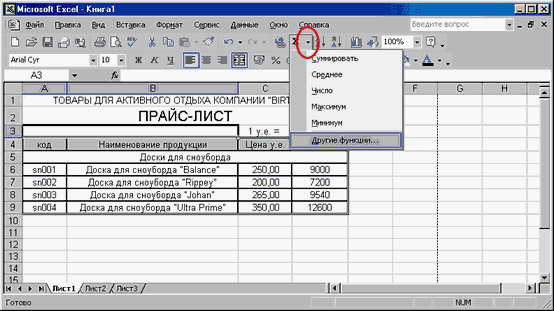
Формат определен. Осталось внести формулу вывода. Щелкаем по стрелочке рядом со знакомой кнопкой "Функции" и выбираем пункт "Другие функции...".
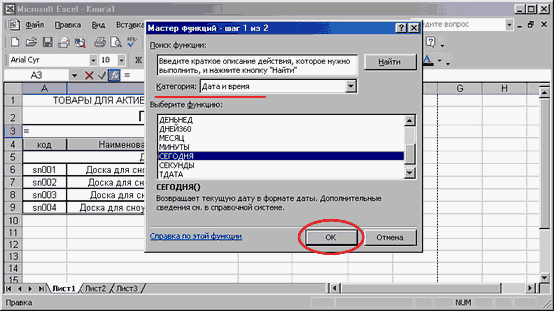
Из списка "Категории" выбираем "Дата и время". Нужная нам функция - "СЕГОДНЯ". Щелкаем по кнопке "ОК".

Мы видим сегодняшнюю дату. Если вы поменяете дату в настройках "Windows", то и в прайс-листе она изменится.

Чего мы еще не сделали? Правильно, не сохранили результаты своей плодотворной работы. Входим в меню "Файл" и выбираем пункт "Сохранить как...".
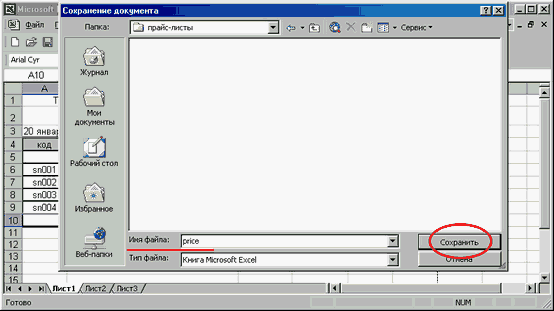
Выбираем диск и каталог для сохранения файла, вносим его название и щелкаем по кнопке "Сохранить". Все файлы из программы "Excel" сохраняются в формате "XLS".
|